标签:quill
进入官网. 能找到这个NB的编辑器是因为公司项目需要一个可视化的cms编辑器,类似微信公众号编辑文章。可以插入各种卡片,模块,问题,图片等等。然后插入的内容还需要能删除,拖拽等等。所以采用vue开发,兼容vue并兼容拖拽的文本编辑器并不多,所以在github上一番搜索找到了quill这款文本编辑器神器。
先从官方例子里面扒一个图瞅瞅: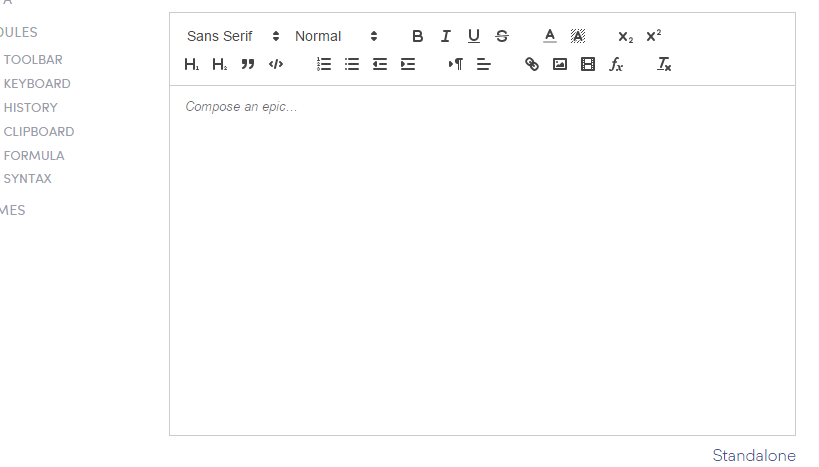
PS:和大多数文本编辑器长得都差不多,如果功能都一样,那也不用介绍了。 他NB,强大的地方就是所有能看到的,不能看到的功能统统都是一个一个独立的模块。全部都是可以替换的。不得不对这段文字进行重点标记。当然其他编辑器的一些几本功能也统统都有且不仅如此。比如文本的样式,多媒体文件的上传,响应键盘事件,操作历史,公式支持等等。点击查看详情. 各种自定义的使用说明
比如上图中的菜单栏可以自定义,对已有的菜单栏定义:继续从官方例子里面扒图: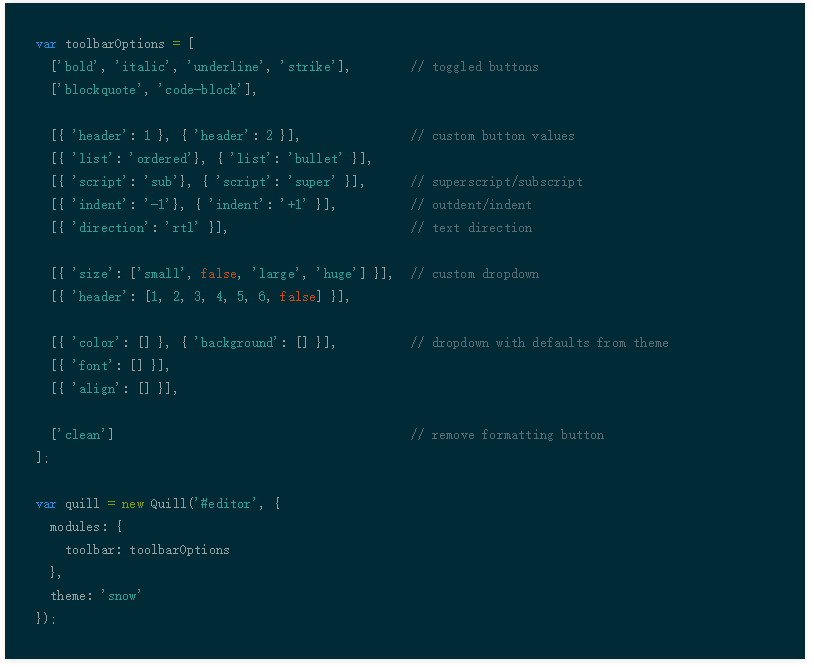
当然,如果插件自带的功能没有,比如你要做一个动画在菜单栏上加一个图标、选项或者什么的。可以对整个菜单栏进行定义和重写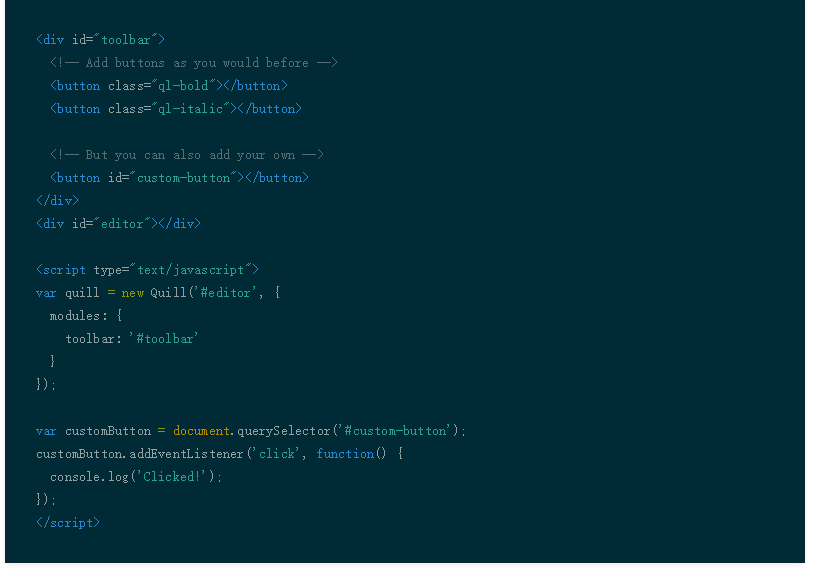
下面从项目中的扩展点找2个说明一下这个NB的编辑器,当然他的更多可扩展功能也没有用上,所以只有看到的官方文档,才能理解他的可扩展性和灵活性。
自带的字体大小编辑有2个如下。但是显然不太能支持我们的用法。一开始吧size扩展成了px。但是后来经过测试发现手机端使用的是rem,so。最后改成使用rem。
[{ ‘size‘: [‘small‘, false, ‘large‘, ‘huge‘] }]
[{ ‘header‘: [1, 2, 3, 4, 5, 6, false] }],//扩展后的字体选择[{
// ‘size‘: [‘10px‘, ‘12px‘, ‘14px‘, ‘16px‘, ‘18px‘, ‘20px‘]
//1/75 *2
//1px =0.026rem
//1rem=36px
‘size‘: [‘0.26rem‘, ‘0.31rem‘, ‘0.37rem‘, ‘0.41rem‘, ‘0.47rem‘, ‘0.52rem‘] }]为了在菜单栏中显示对应的字体大小。加入css。差不多长这样,有多少个选项,就加多少个。
.ql-snow .ql-picker.ql-size .ql-picker-label[data-value="10px"]::before,.ql-snow .ql-picker.ql-size .ql-picker-item[data-value="10px"]::before {
content: ‘10px‘;
font-size: 10px;}.ql-snow .ql-picker.ql-size .ql-picker-label[data-value="20px"]::before,.ql-snow .ql-picker.ql-size .ql-picker-item[data-value="20px"]::before {
content: ‘20px‘;
font-size: 20px;}//默认的样式.ql-snow .ql-picker.ql-size .ql-picker-label::before,.ql-snow .ql-picker.ql-size .ql-picker-item::before {
content: ‘14px‘;
font-size: 14px;}//rem:需要说明一下,在编辑的时候还是显示px单位,但最终生成的源代码使用rem,因为编辑是在pc上,并且运营人员也只熟悉px这个单位,对rem没有概念。.ql-snow .ql-picker.ql-size .ql-picker-label[data-value="0.26rem"]::before,.ql-snow .ql-picker.ql-size .ql-picker-item[data-value="0.26rem"]::before {
content: ‘10px‘;
font-size: 10px;}在然后在初始化quill的地方加上下面的js代码
import Quill from ‘quill‘var Size = Quill.import(‘attributors/style/size‘);// Size.whitelist = [‘10px‘, ‘12px‘, ‘14px‘, ‘16px‘, ‘18px‘, ‘20px‘]; Size.whitelist = [‘0.26rem‘, ‘0.31rem‘, ‘0.37rem‘, ‘0.41rem‘, ‘0.47rem‘, ‘0.52rem‘]; Quill.register(Size, true);
如此之后,对我们字体大小的选择就算扩展完毕了,让我们检验一下成果:
当然为了在pc上rem字体能生效,还必须得加上一行。
html {
font-size: 36px;}值得说明的是,样式的设置等,几本都有多套策略可以选择。举个栗子,官方源代码。
这是官方的字体方向设置的源代码。我们可以看到他就有3种方式设置:通过attribute(algin:‘right‘),通过class(class=‘ql-align-right‘),通过style(style=‘text-align:right‘);是不是很灵活,很强大,任君选择有木有
import Parchment from ‘parchment‘;let config = {
scope: Parchment.Scope.BLOCK,
whitelist: [‘right‘, ‘center‘, ‘justify‘]};let AlignAttribute = new Parchment.Attributor.Attribute(‘align‘, ‘align‘, config);let AlignClass = new Parchment.Attributor.Class(‘align‘, ‘ql-align‘, config);let AlignStyle = new Parchment.Attributor.Style(‘align‘, ‘text-align‘, config);export { AlignAttribute, AlignClass, AlignStyle };那如何指定使用其他的一种呢?像下面的代码一样,如果使用style。则使用 Quill.import(‘attributors/style/align‘);替换默认的,如果使用class:则使用 Quill.import(‘attributors/class/align‘);
var Align = Quill.import(‘attributors/style/align‘);Align.whitelist = [‘right‘, ‘center‘, ‘justify‘];Quill.register(Align, true);
检验一下成果: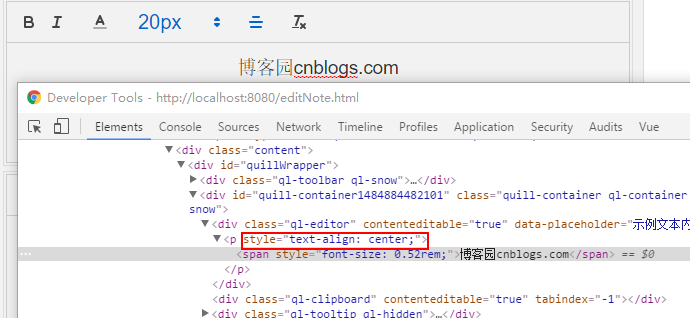
quill默认使用的是strong或者b标签方式。其实这也是没有问题的,但是架不住公司的"高级"前端对手机端的所有html标签都reset了。所有的hx标签,em,strong等语义标签全部reset了。所以没办法只能使用style的方式来实现。
import Inline from ‘../blots/inline‘;class Bold extends Inline {
static create() {
return super.create();
}
static formats() {
return true;
}
optimize() {
super.optimize();
if (this.domNode.tagName !== this.statics.tagName[0]) {
this.replaceWith(this.statics.blotName);
}
}}Bold.blotName = ‘bold‘;Bold.tagName = [‘STRONG‘, ‘B‘];export default Bold;import Quill from ‘quill‘let Parchment = Quill.import(‘parchment‘)class BoldStyleAttributor extends Parchment.Attributor.Style {
value(domNode) {
let value = super.value(domNode);
return value;
}
add(node, value) {
$(node).css(‘font-weight‘, ‘bold‘);
return true;
}
remove(node) {
$(node).css(‘font-weight‘, ‘normal‘);
}}let BoldStyle = new BoldStyleAttributor(‘bold‘, ‘font-weight‘, {
scope: Parchment.Scope.INLINE,
whitelist: [true, false]});export default BoldStyle;`初始化quill的地方加上下面的代码
./NodeEditText/TextBold”或者“./NodeEditText/TextBold.js”就是上面几行代码的js文件路径。
import MyBold from ‘./NodeEditText/TextBold‘Quill.register("formats/bold", MyBold, true);检验一下成果: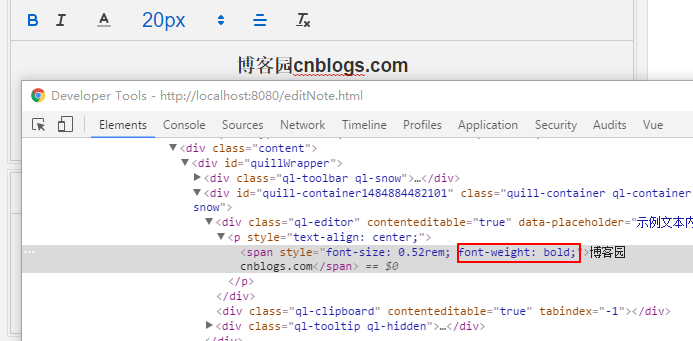
诸如文字的字体啦,斜体啦,都类似写法。就不一一展开了。官方文档虽然是英文的,但是耐着性子看,还是能比较方便看懂的,
写在最后:
能够快速的自定义这个组件的前提是需要懂他的设计思想,我也只是粗浅的了解使用了一下这个组件,就不做什么总结了
标签:quill
原文地址:http://12951189.blog.51cto.com/12941189/1941248